- Autor Jason Gerald [email protected].
- Public 2023-12-16 11:06.
- Última modificación 2025-01-23 12:15.
La instalación de un enrutador es el primer paso para crear una red doméstica sólida. ¿Cómo elegir el enrutador adecuado? Después de comprar un enrutador, ¿cómo lo configura? Siga esta guía para obtener un enrutador con la configuración correcta para una red inalámbrica segura (Wi-Fi).
Paso
Método 1 de 3: instalación del enrutador
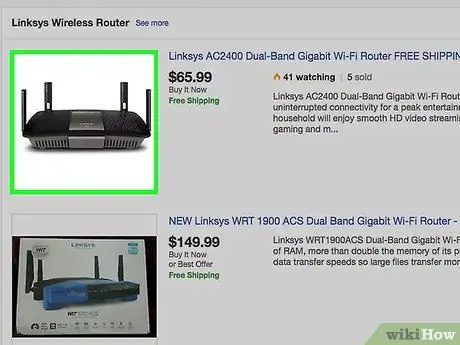
Paso 1. Obtenga un enrutador inalámbrico
Existen varios factores para determinar el mejor enrutador para usted, incluida la distancia, la interferencia, la velocidad de transferencia y la seguridad.
- Uno de los factores más importantes a considerar al comprar un enrutador es la distancia entre el enrutador y el dispositivo conectado de forma inalámbrica. Los enrutadores más costosos generalmente tienen más antenas, creando así una conexión más estable para distancias más largas.
- Otro factor a considerar es la cantidad de interferencia de señal. Algunos dispositivos que funcionan en la banda de 2,4 GHz, como microondas y teléfonos inalámbricos, pueden interferir con la señal de Wi-Fi. Los enrutadores más nuevos pueden operar en la banda de 5 GHz, que es mucho más espaciosa y, por lo tanto, menos susceptible a las interferencias. La desventaja es que la señal de 5 GHz no transmite hasta 2,4 GHz.
- La velocidad de transferencia es otro factor a considerar. El nuevo enrutador afirma ser capaz de transferir datos hasta 450 Mbps. Si bien esto es útil cuando está moviendo datos entre dos computadoras a través de una red, la velocidad de Internet generalmente no aumentará, ya que su ISP ya la configuró. Hay tres velocidades de enrutador principales disponibles: 802.11g (54 Mbps) 802.11n (300 Mbps) y 802.11ac (450 Mbps). Es importante tener en cuenta que estas velocidades son casi imposibles de alcanzar excepto en una habitación limpia y sin señal.
- Finalmente, asegúrese de que el enrutador que compra tenga la última forma de cifrado inalámbrico, es decir, WPA2. Esta forma es bastante estándar para los nuevos enrutadores, pero vale la pena considerarla si está comprando un enrutador antiguo o usado. Los algoritmos de cifrado más antiguos eran mucho menos seguros; Las claves WEP se pueden piratear en solo unos minutos.
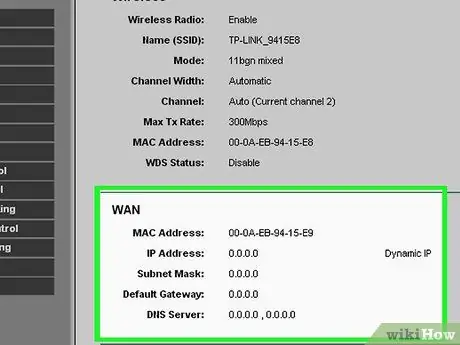
Paso 2. Conecte el enrutador a su módem
Después de comprar un enrutador, debe conectarlo al módem. Este enrutador tiene puertos en la parte posterior etiquetados como WAN / WLAN / Internet. Conecte este puerto al módem con un cable Ethernet estándar.
Asegúrese de que el enrutador tenga la potencia adecuada y pueda encenderse
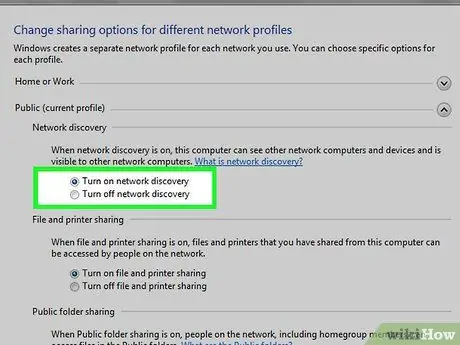
Paso 3. Conecte el enrutador a una computadora mediante un cable Ethernet
Este paso no siempre es necesario, pero puede resultar muy útil para configurar el enrutador inalámbrico antes de conectarse al dispositivo inalámbrico. Conectar una computadora a través de un cable físico es efectivo para cambiar la configuración inalámbrica sin perder la conexión con el enrutador.
Para una eficiencia óptima al configurar su enrutador, conéctelo a su computadora mientras ajusta la configuración. Una vez que haya terminado de configurar su enrutador, puede moverlo al lugar donde se instalará
Método 2 de 3: Configuración del enrutador
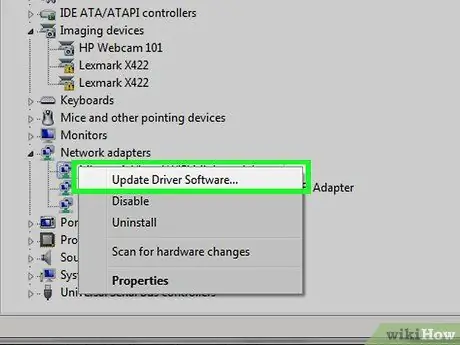
Paso 1. Instale el software del enrutador
No todos los enrutadores vienen con software, pero si el suyo lo tiene, conéctelo a una computadora que esté conectada al enrutador a través de un cable Ethernet. El uso del software incluido hace que configurar el enrutador sea mucho más conveniente que tener que abrir el menú de configuración.
- En el software, especifique el nombre de la red inalámbrica y el tipo de seguridad que desea utilizar. Elija WPA2 para la red más segura. Elija una contraseña y continúe.
- La mayoría del software puede detectar automáticamente la configuración de Internet. Esta es la información requerida por el enrutador para traducir y transferir la conexión a Internet a todos los dispositivos conectados de forma inalámbrica.
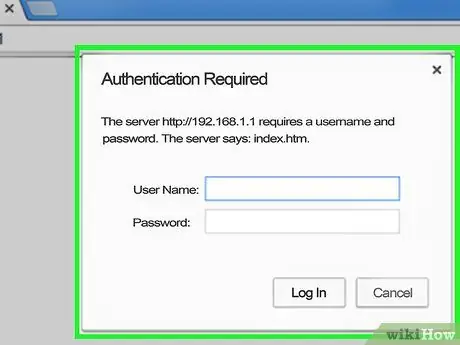
Paso 2. Vaya a la página de configuración del enrutador
Si su enrutador no tiene software de instalación, deberá abrir la página de configuración del enrutador a través de un navegador web. Abra el navegador de su elección e ingrese la dirección web del enrutador. La dirección suele ser 192.168.1.1 o 192.168.0.1. Lea la documentación que vino con el enrutador para conocer la dirección exacta.
Se le pedirá que ingrese su nombre de usuario y contraseña para continuar configurando el enrutador. Esta información también se proporciona en la documentación del enrutador. De forma predeterminada, nombre de usuario: admin y contraseña: contraseña o admin. Puede encontrar información específica de inicio de sesión del enrutador en PortFoward.com
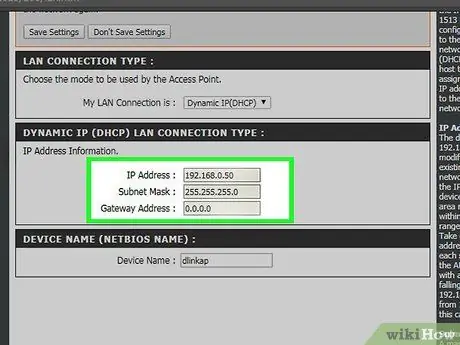
Paso 3. Ingrese la información de la conexión a Internet
Esta información incluye la dirección IP y la información de DNS del proveedor de servicios de Internet. La mayoría de los enrutadores llenarán este campo automáticamente. Si no es así, comuníquese con su ISP para preguntar qué información debe ingresar.
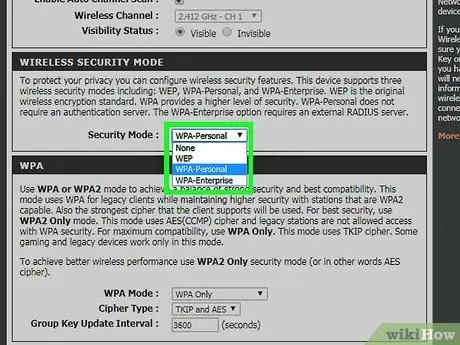
Paso 4. Ajuste la configuración inalámbrica
La mayoría de los enrutadores muestran la sección Configuración inalámbrica sobre el menú del enrutador. Desde esta sección puede habilitar o deshabilitar la señal inalámbrica, cambiar el nombre de la red y configurar el cifrado.
- Para configurar el nombre de la red, seleccione el campo SSID. Este es el nombre que se mostrará en el dispositivo para detectar la red. Si vive en un área con mucho tráfico general, evite ingresar cualquier identidad en el SSID, ya que cualquier persona con un dispositivo inalámbrico puede verla.
- Asegúrese de configurar el cifrado con la última versión del enrutador. Normalmente, el tipo de cifrado que se utiliza es WPA2. WPA2 funciona con una única contraseña. Puede ingresar cualquier contraseña. Las contraseñas seguras contienen letras mayúsculas y minúsculas, números y símbolos.
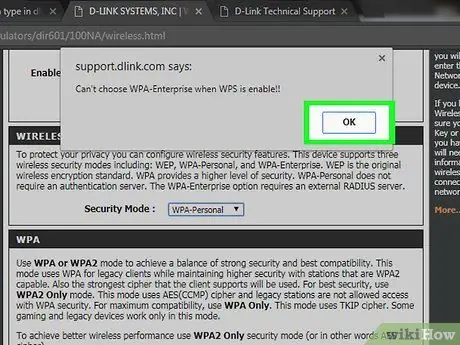
Paso 5. Aplicar la configuración
Asegúrese de hacer clic en el botón Aplicar o Guardar cambios en la configuración del enrutador una vez que haya terminado de cambiar la configuración. El enrutador lo procesará por un momento y la nueva configuración entrará en vigencia.
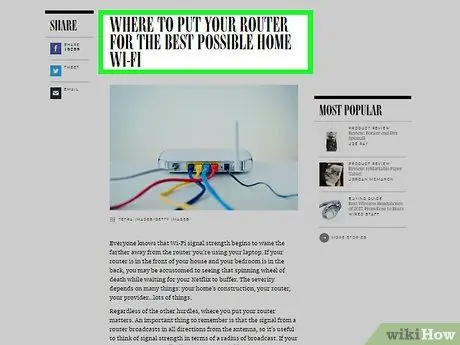
Paso 6. Coloque el enrutador
Para obtener la mejor señal, coloque el enrutador en una ubicación central. Tenga en cuenta que cualquier obstáculo, como paredes y puertas, degradará la señal. Si hay varios pisos, puede usar varios enrutadores para asegurarse de que todos los pisos estén cubiertos.
Recuerde que el enrutador debe estar físicamente conectado al módem. Las opciones para ubicar el enrutador pueden ser limitadas
Método 3 de 3: Conexión a un enrutador
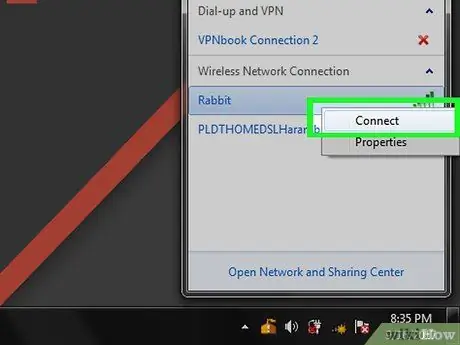
Paso 1. Conecte el dispositivo a la red
Después de que el enrutador transmita una señal inalámbrica, puede probar su conexión buscando redes inalámbricas usando un dispositivo Wi-Fi, como otra computadora, teléfono inteligente, tableta, etc.
Busque nuevas redes. En Windows, haga clic en el icono de red en la bandeja del sistema en la esquina inferior derecha del escritorio. Seleccione Conectarse a una red y busque el SSID. En una Mac, haga clic en el icono de AirPort en la barra de menú que se ve como 3 líneas curvas. Seleccione su SSID de la lista de redes disponibles
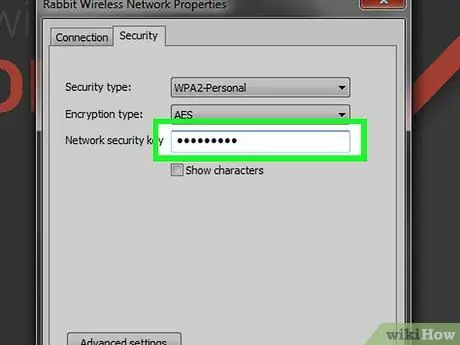
Paso 2. Ingrese la contraseña
Si habilita el cifrado WPA2, debe ingresar una contraseña para conectarse a la red. Si está utilizando una computadora personal, puede desactivar los caracteres ocultos para que le sea más fácil escribir su contraseña.
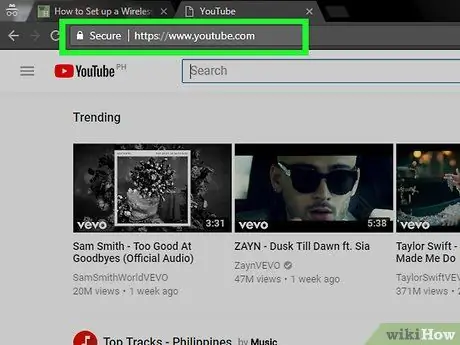
Paso 3. Pruebe la conexión
Una vez conectado a la red, espere a que se le asigne su dirección IP. Abra un navegador web e intente abrir un sitio web que normalmente no visita (esto es para asegurarse de no cargar el sitio desde la memoria).






